无线鼠标怎么连接电脑教程
分类:电脑知识 发布时间:2023-04-18 10:00:00
工具/原料:
系统版本:windows10系统
品牌型号:联想小新air15
方法/步骤:
方法一:使用接收器进行连接
1、判断无线鼠标是充电的还是装电池的,如果为充电的无线鼠标,则需要提前充好电。如果是装电池的无线鼠标,则需要提前装好电池。
2、找到无线鼠标的无线接收器,将其正确的插入电脑USB接口的地方。
3、打开无线鼠标的开关,将其调整为ON的位置,使其能够正确的发出无线信号。
方法二:使用蓝牙进行连接
1、首先确认自己购买的无线鼠标是充电版本还是装电池版本,提前充好电或者装电池。
2、打开无线鼠标的开关,确认鼠标已经开启。
3、使用快捷键“win+i”,点击进入“设备”选项。接着在新的界面中,点击上方的“添加蓝牙或其他设备”,找到自己蓝牙鼠标,点击添加即可。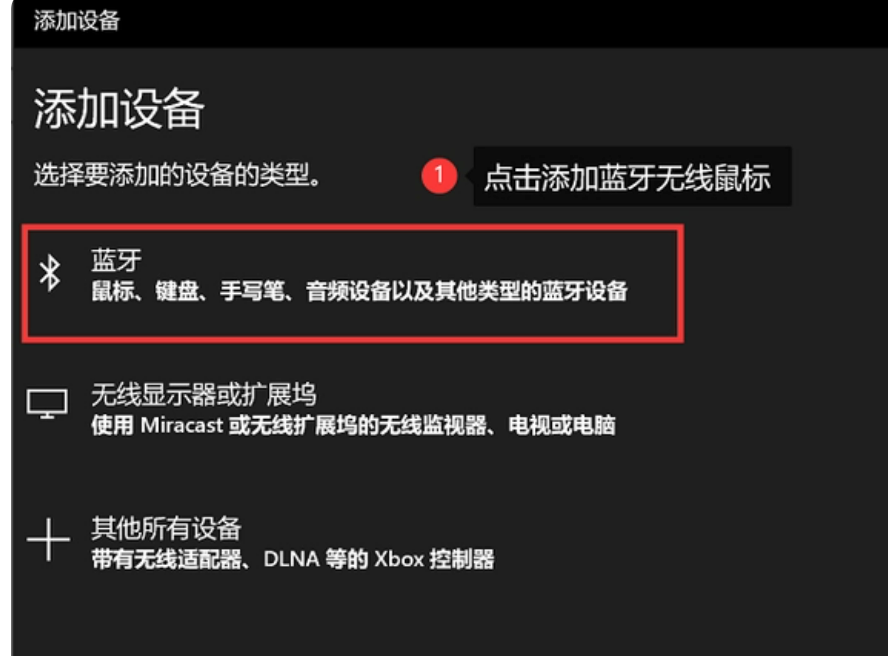
总结:
方法一:使用接收器进行连接
方法二:使用蓝牙进行连接






 立即下载
立即下载







 魔法猪一健重装系统win10
魔法猪一健重装系统win10
 装机吧重装系统win10
装机吧重装系统win10
 系统之家一键重装
系统之家一键重装
 小白重装win10
小白重装win10
 杜特门窗管家 v1.2.31 官方版 - 专业的门窗管理工具,提升您的家居安全
杜特门窗管家 v1.2.31 官方版 - 专业的门窗管理工具,提升您的家居安全 免费下载DreamPlan(房屋设计软件) v6.80,打造梦想家园
免费下载DreamPlan(房屋设计软件) v6.80,打造梦想家园 全新升级!门窗天使 v2021官方版,保护您的家居安全
全新升级!门窗天使 v2021官方版,保护您的家居安全 创想3D家居设计 v2.0.0全新升级版,打造您的梦想家居
创想3D家居设计 v2.0.0全新升级版,打造您的梦想家居 全新升级!三维家3D云设计软件v2.2.0,打造您的梦想家园!
全新升级!三维家3D云设计软件v2.2.0,打造您的梦想家园! 全新升级!Sweet Home 3D官方版v7.0.2,打造梦想家园的室内装潢设计软件
全新升级!Sweet Home 3D官方版v7.0.2,打造梦想家园的室内装潢设计软件 优化后的标题
优化后的标题 最新版躺平设
最新版躺平设 每平每屋设计
每平每屋设计 [pCon planne
[pCon planne Ehome室内设
Ehome室内设 家居设计软件
家居设计软件 微信公众号
微信公众号

 抖音号
抖音号

 联系我们
联系我们
 常见问题
常见问题



